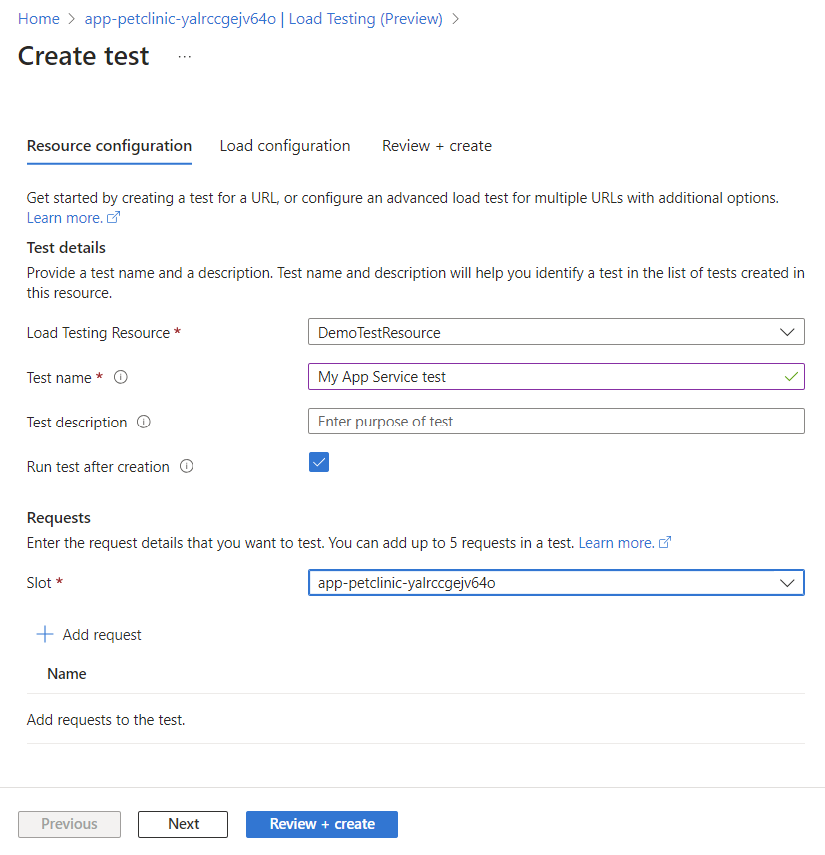建立 Azure App 服務 Web 應用程式的負載測試
在本文中,您將瞭解如何使用 Azure 負載測試建立 Azure App 服務 Web 應用程式的負載測試。 在 Azure 入口網站 中直接從您的應用程式服務建立 URL 型負載測試,然後使用負載測試儀錶板分析效能問題並找出瓶頸。
透過 Azure App 服務 的整合式負載測試體驗,您可以:
- 建立應用程式服務端點或部署位置的 URL 型負載測試
- 檢視與 App Service 相關聯的測試回合
- 建立負載測試資源
必要條件
- 具有有效訂用帳戶的 Azure 帳戶。 如尚未擁有 Azure 訂用帳戶,請在開始之前先建立免費帳戶。
- Azure App 服務 Web 應用程式。 如果您需要建立 Web 應用程式,請參閱 App Service 用戶入門檔。
建立 Web 應用程式的負載測試
您可以直接從 Azure 入口網站 中的 Azure App 服務 Web 應用程式建立 URL 型負載測試。
若要建立 Web 應用程式的負載測試:
在 Azure 入口網站 中,移至您的 Azure App 服務 Web 應用程式。
在左窗格中,選取 [效能] 區段下的 [負載測試] [預覽]。
在此頁面上,您可以看到此 Web 應用程式的測試和負載測試執行清單。
或者,如果您還沒有負載測試資源,請選取 [建立負載測試資源 ]。
選取 [建立測試 ] 以開始建立 Web 應用程式的 URL 型負載測試。
在 [ 建立測試 ] 頁面上,先輸入測試詳細數據:
欄位 描述 負載測試資源 選取負載測試資源。 測試名稱 輸入唯一的測試名稱。 測試描述 (選擇性)輸入負載測試描述。 建立之後執行測試 選取時,負載測試會在建立測試之後自動啟動。 如果您有多個 Web 應用程式的部署位置,請選取 要為其執行負載測試的 [位置 ]。
選取 [新增要求 ] 以將 HTTP 要求新增至負載測試:
在 [ 新增要求 ] 頁面上,輸入要求的詳細數據:
欄位 描述 要求名稱 負載測試內的唯一名稱,以識別要求。 您可以在定義測試準則時使用此要求名稱。 URL 選取 Web 端點的基底 URL 路徑 (選擇性)在 Web 端點內輸入 URL 路徑名稱。 路徑會附加至 URL,以形成已測試負載的端點。 HTTP 方法 從清單中選取 HTTP 方法。 Azure 負載測試支援 GET、POST、PUT、DELETE、PATCH、HEAD 和 OPTIONS。 查詢參數 (選擇性)輸入要附加至 URL 的查詢字串參數。 標題 (選擇性)輸入 HTTP 標頭以包含在 HTTP 要求中。 本文 (選擇性)視 HTTP 方法而定,您可以指定 HTTP 主體內容。 Azure 負載測試支援下列格式:原始數據、JSON 檢視、JavaScript、HTML 和 XML。 深入瞭解如何將 HTTP 要求新增至負載測試。
選取 [ 載入組態] 索引標籤,以設定負載測試的負載參數。
欄位 描述 引擎實例 輸入負載測試引擎實例的數目。 負載測試會跨所有引擎實例平行執行。 載入模式 選取負載模式(線性、步驟、尖峰),以增加虛擬用戶的目標數目。 每個引擎的並行使用者 輸入要在每個測試引擎上仿真的 虛擬用戶 數目。 負載測試的虛擬用戶總數為:#test 引擎 * 每個引擎 #users。 測試持續時間(分鐘) 以分鐘為單位輸入負載測試的持續時間。 增加時間 (分鐘) 輸入負載測試的遞增時間,以分鐘為單位。 增加的時間是達到虛擬用戶目標數目所需的時間。 或者,如果 Web 應用程式無法公開存取,請設定網路設定。
深入瞭解 負載測試私人裝載的端點。
選取 [ 檢閱 + 建立 ] 以檢閱測試組態,然後選取 [ 建立 ] 以建立負載測試。
Azure 負載測試現在會建立負載測試。 如果您先前在建立之後選取 [執行測試],負載測試會自動啟動。
注意
如果測試是從 URL 測試直接轉換成 JMX 測試,則無法從 App Service 修改測試。
檢視測試回合
您可以直接從 Azure 入口網站 中的 Web 應用程式組態檢視測試回合清單和測試結果的摘要概觀。
在 Azure 入口網站 中,移至您的 Azure App 服務 Web 應用程式。
在左窗格中,選取 [負載測試]。
在 [ 測試回合] 索引標籤中,您可以檢視 Web 應用程式的測試回合清單。
針對每個測試回合,您可以檢視測試詳細數據和測試結果的摘要,例如平均回應時間、輸送量和錯誤狀態。
選取測試回合以移至 Azure 負載測試儀錶板,並分析測試回合詳細數據。
下一步
- 深入瞭解應用程式 Azure App 服務 負載測試。
意見反映
即將推出:我們會在 2024 年淘汰 GitHub 問題,並以全新的意見反應系統取代並作為內容意見反應的渠道。 如需更多資訊,請參閱:https://aka.ms/ContentUserFeedback。
提交及檢視以下的意見反映:
![顯示 App Service 中 [負載測試] 頁面的螢幕快照。](media/how-to-create-load-test-app-service/app-service-load-testing.png)